Haben Sie Probleme mit niedrigen FPS in Apex Legends? 10 Möglichkeiten, das Problem zu beheben – TechCult
Verschiedenes / / October 16, 2023
Actiongeladene Spiele sollen Ihr Herz während der gesamten Spielsitzung höher schlagen lassen. Wenn das Spiel jedoch mit einer niedrigen Bildrate pro Sekunde läuft, fühlt es sich nur noch wie eine Zeitlupen-Diashow an, was den Nervenkitzel deutlich dämpft. Wir sprechen von Apex Legends, da sich viele Spieler über Verzögerungen und Ruckler beschwert haben, die normalerweise durch einen Rückgang der Bildrate verursacht werden. Lassen Sie uns in diesem Artikel das Problem mit den niedrigen FPS in Apex Legends auf dem PC beheben, um sicherzustellen, dass Sie richtig loslegen.

Ursachen für das Problem mit niedrigen FPS in Apex Legends auf dem PC und wie man es behebt
Hast du jemals Überprüfen Sie die FPS, die Sie in einem Spiel erzielt haben? Frames Per Second oder FPS ist die Anzahl der Bilder oder Bilder, die pro Sekunde auf dem Bildschirm angezeigt werden. Höhere FPS führen zu einem flüssigeren und flüssigeren Gameplay, während niedrigere FPS zu einer abgehackten und weniger angenehmen Darstellung führen können. Bevor wir das Problem beheben, schauen wir uns die möglichen Ursachen dafür an und suchen dann nach Lösungen.
- Inkompatible Hardwarekomponenten
- Fehlerhafte oder veraltete Grafiktreiber
- Falsche Spielkonfigurationen
- Hintergrundprozesse
- Veraltete Spieledateien
- Überhitzung oder Engpass
Tipp: Überprüfen Sie die sSystemanforderungen für Apex Legends und stellen Sie sicher, dass Ihre Hardware für das Spiel kompatibel genug ist. Überprüfen Sie auch, ob Hardwareschäden vorliegen, und lassen Sie diese beheben.
Schnelle Antwort
Um dieses Problem im Spiel zu beheben, schließen Sie alle Hintergrundprozesse mit dem Task-Manager. Wenn das nicht hilft, entfernen Sie die FPS-Obergrenze auf Steam oder Origin (EA-App):
1. Offen Dampf oder der EA-App und navigieren Sie zu BIBLIOTHEK.
2. Klicken Sie mit der rechten Maustaste auf Apex-Legenden und auswählen Eigenschaften (Steam) oder Spieleigenschaften (EA-App) aus dem Kontextmenü.
3. Gehen Sie zum ALLGEMEIN Registerkarte (Steam) oder ERWEITERTE STARTOPTIONEN (EA-App).
4. Fügen Sie den Befehl hinzu: +fps_max unbegrenzt im STARTOPTIONEN Textfeld (Steam) oder Kommandozeilenargumente (EA-App)
Methode 1: Grundlegende Lösungen zur Fehlerbehebung
Wir beginnen zunächst mit einigen einfachen, einfachen Lösungen, mit denen dieser Fehler möglicherweise in kürzester Zeit behoben werden kann.
Methode 1.1: Hintergrundanwendungen schließen
Hintergrundanwendungen verbrauchen, selbst wenn sie nicht verwendet werden, Systemressourcen wie CPU, RAM und GPU-Leistung, wodurch Apex Legends letztendlich weniger Ressourcen zur Verfügung steht, was zu niedrigeren FPS führt. So entfernen Sie sie:
1. Drücken Sie Strg + Umschalt + Esc um das zu öffnen Taskmanager direkt.
2. Im Prozesse Klicken Sie auf der Registerkarte mit der rechten Maustaste auf die Anwendung oder das Programm, die Sie schließen möchten, und wählen Sie im Kontextmenü die Option „Aufgabe beenden“.

3. Wiederholen Sie die Schritte für alle anderen Anwendungen und Programme.
Methode 1.2: Windows aktualisieren
Stellen Sie sicher, dass auch das auf dem PC ausgeführte Windows-Betriebssystem aktualisiert wird, um die Kompatibilität und Optimierung mit den GPU-Treibern und dem Spiel aufrechtzuerhalten. Weitere Informationen finden Sie in unserem Leitfaden unter So laden Sie Windows 11-Updates herunter und installieren sie.

Methode 2: Grafikeinstellungen ändern
Wenn Sie die Grafikeinstellungen auf den Hochleistungsmodus einstellen, wird Ihre GPU-Karte angewiesen, mit höheren Taktraten zu arbeiten, was zu höheren FPS und einer besseren Leistung in Spielen führen kann. Führen Sie die folgenden Schritte aus, um es einzustellen:
1. Start Einstellungen am PC.
2. Gehen Sie zum System Tab und klicken Sie auf Anzeige auf der rechten Seite.
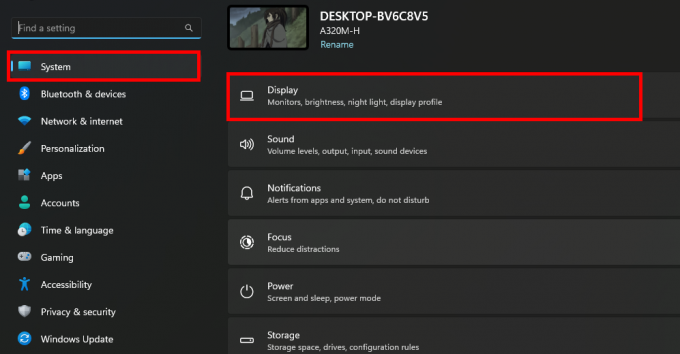
3. Klicke auf Grafik.
4. Wählen Sie aus der Liste der Apps und Spiele aus Apex-Legenden und klicken Sie auf Optionen.
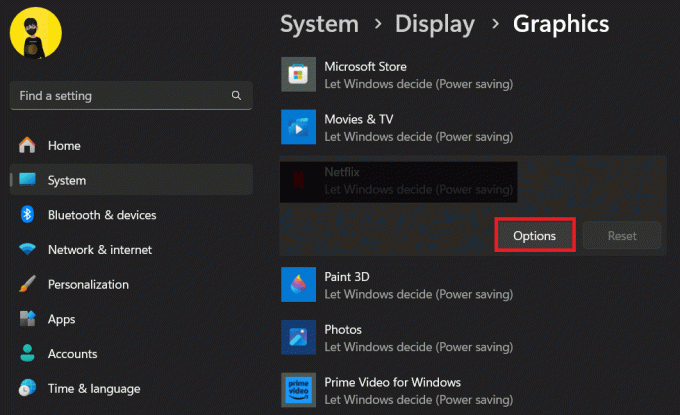
5. Wählen Sie im Popup-Fenster „Grafikeinstellungen“ die Option aus Hochleistung und klicken Sie auf Speichern.
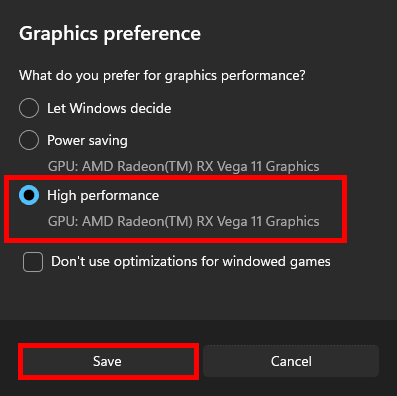
6. Neu starten auf dem PC, um sicherzustellen, dass die Änderungen wirksam werden.
Methode 3: Stellen Sie den PC auf Hochleistung ein
Windows verfügt über eine Energieplan-Einstellungsoption, mit der Benutzer den Energieverbrauch und die Leistungsbalance an ihre spezifischen Bedürfnisse anpassen können. Wenn der PC nun auf den Energiesparmodus eingestellt ist, könnte dies zu Problemen mit niedrigen FPS in Apex Legends führen. Befolgen Sie die Schritte, um es zu ändern:
1. Offen Einstellungen, gehe zum System Tab und klicken Sie auf Strom und Batterie auf der rechten Seite.
2. Erweitern Sie das Dropdown-Menü neben Power-Modus und auswählen Beste Leistung.

3. Jetzt Spielen Apex-Legenden und prüfen Sie, ob Sie die entsprechenden FPS erhalten.
Lesen Sie auch: AMD-CPU-Leitfaden: Top 10 der besten Ryzen-Prozessoren
Methode 4: Startoptionen ändern
Startoptionen im Steam/Origin/EA-Client sind Befehlszeilenparameter, die Sie auf Spiele anwenden können, bevor Sie sie starten. Sie können verschiedene Aspekte des Spiels ändern, z. B. Grafikeinstellungen, Leistung und mehr, um die Ausführung auf dem System zu optimieren.
Wir empfehlen Ihnen, die festgelegte FPS-Obergrenze zu entfernen, um je nach Hardwarekonfiguration, auf der das Spiel gespielt wird, die maximale Leistung zu erzielen. Befolgen Sie die Schritte, um die Startoptionen zu ändern:
Option 1: Auf Steam
Wenn Sie Apex Legends auf Steam spielen, befolgen Sie die Schritte:
1. Offen Dampf und navigieren Sie zu BIBLIOTHEK.
2. Klicken Sie mit der rechten Maustaste auf Apex-Legenden und klicken Sie auf Eigenschaften aus dem Kontextmenü.
3. Gehen Sie zum ALLGEMEIN Klicken Sie auf die Registerkarte und deaktivieren Sie das Kontrollkästchen daneben Aktivieren Sie Steam Overlay im Spiel.
4. Nun, im STARTOPTIONEN Fügen Sie im Textfeld den folgenden Befehl hinzu: +fps_max unbegrenzt

Option 2: In der EA-App (ehemals Origin)
Wenn Sie Apex Legends in der EA-App spielen, befolgen Sie die unten aufgeführten Schritte:
1. Starte den EA-App und navigieren Sie zu Meine Spielebibliothek.
2. Klicken Sie mit der rechten Maustaste auf Apex-Legenden und auswählen Spieleigenschaften.
3. Gehen Sie zum ERWEITERTE STARTOPTIONEN Registerkarte und in der Kommandozeilenargumente Geben Sie im Textfeld den folgenden Befehl ein: +fps_max unbegrenzt.

4. Klicke auf Speichern.
Wir haben drei Startoptionen hinzugefügt:
- -hoch: Priorisiert Apex Legends als Prozess mit hoher Priorität für potenzielle Leistungsverbesserungen.
- -dev: Aktiviert den Entwicklermodus.
- +fps_max unbegrenzt: Legt die maximale FPS fest. Sie können den Wert so anpassen, dass er Ihrem gewünschten maximalen FPS entspricht. Ändern Sie einfach den Befehl in +fps_max erforderliche FPS, z.B., +fps_max 140
Methode 5: Optimieren Sie die Grafikeinstellungen im Spiel
Manchmal ist es notwendig, die Grafikeinstellungen des Spiels wie Auflösung, Schatten, Effekte usw. zu verringern. um die Arbeitsbelastung der GPU zu reduzieren, insbesondere wenn Sie keinen High-End-Gaming-PC oder keine dedizierte GPU-Karte haben. Da das integrierte Modell weniger Details rendern muss, kann es dies vergleichsweise schneller tun, was zu höheren FPS führt.
Wir haben bereits einen ausführlichen Artikel veröffentlicht Ultimativer Leitfaden zu den besten Apex Legends-PC-Einstellungen für maximale FPS und Leistung, wo Sie alle Details zu geeigneten Spieleinstellungen erhalten. Beziehen Sie sich darauf.

Methode 6: Deaktivieren Sie die Vollbildoptimierung und hohe DPI
Ziel der Vollbildoptimierung ist es, die Leistung der im Vollbildmodus ausgeführten Anwendungen zu verbessern. DPI steuert die Größe der auf dem Bildschirm angezeigten Inhalte und Elemente. Durch Deaktivieren kann jedoch das Problem mit niedrigen FPS in Apex Legends behoben werden, insbesondere auf Low-End-PCs.
1. Navigieren Sie auf dem Windows-Laufwerk zum Installationsordner des Spiels und dann zur .exe-Datei von Apex Legends.
2. Klicken Sie mit der rechten Maustaste darauf und wählen Sie aus Eigenschaften aus dem Kontextmenü.
3. Im Kompatibilität Aktivieren Sie auf der Registerkarte das Kontrollkästchen daneben Deaktivieren Sie die Vollbildoptimierung.
4.Klicken Sie auf Ändern Sie die hohen DPI-Einstellungen.
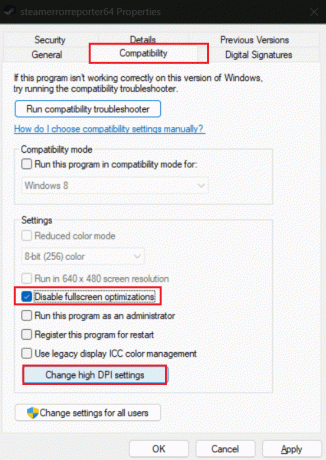
5. Aktivieren Sie das Kontrollkästchen neben Überschreiben Sie das Verhalten bei hoher DPI-Skalierung.
6. Erweitern Sie das Dropdown-Menü unten Skalierung durchgeführt von: und auswählen Anwendung davon.
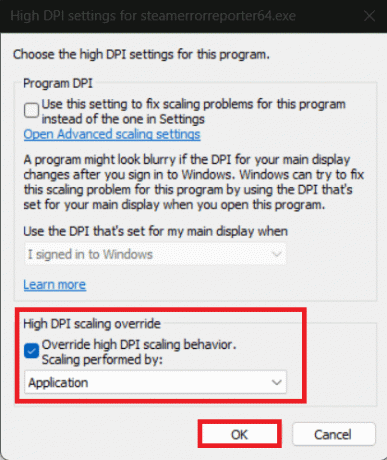
7. Klicke auf OK speichern.
Lesen Sie auch: Die 15 besten preisgünstigen RGB-Lüfter für Ihren PC
Methode 7: Grafiktreiber aktualisieren
Spieleentwickler veröffentlichen regelmäßig Updates und Optimierungen, die mit den neuesten Grafiktreibern kompatibel sind. Wenn nun die GPU-Treiber auf dem PC veraltet sind, unterstützen sie diese Optimierungen möglicherweise nicht, was zu niedrigeren FPS führt.
1. Drücken Sie die Taste Windows + X Tasten zum Starten des Gerätemanager.
2. Doppelklicken Sie auf Display-Adapter um die Kategorie zu erweitern.
3. Klicken Sie mit der rechten Maustaste auf die Grafikkarte, in unserem Fall also auf AMD Radeon (TM) RX Vega 11 Graphics.
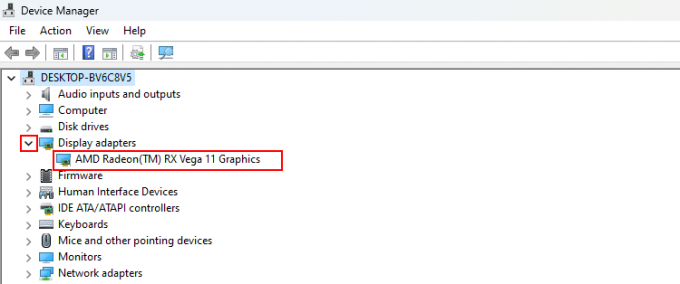
4. Wählen Treiber aktualisieren aus dem Kontextmenü.
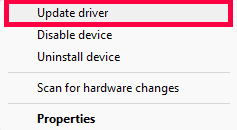
5. Wählen Suchen Sie automatisch nach aktualisierter Treibersoftware. Windows sucht jetzt online nach den neuesten Treiberaktualisierungen.
6. Nach der Aktualisierung Neu starten den PC.
Apex Legends sollte keine Probleme mehr mit NIEDRIGEN FPS haben.
Lesen Sie auch: 21 beste RAM-, GPU- und CPU-Übertaktungssoftware
Methode 8: Deaktivieren Sie die Kernisolierung, um die FPS unter Windows 11 zu steigern
Core Isolation in Windows 11 nutzt virtualisierungsbasierte Sicherheit (VBS), um die wichtigsten Teile des Betriebssystems zu isolieren und es vor Malware und Sicherheitsbedrohungen zu schützen. Allerdings wirkt sich dies gelegentlich auf die FPS in Spielen wie Apex Legends aus. Führen Sie die folgenden Schritte aus, um es zu deaktivieren:
1. Offen Einstellungen und gehe zum Privatsphäre & Sicherheit Tab.
2. Wählen Sie im rechten Bereich aus Windows-Sicherheit.
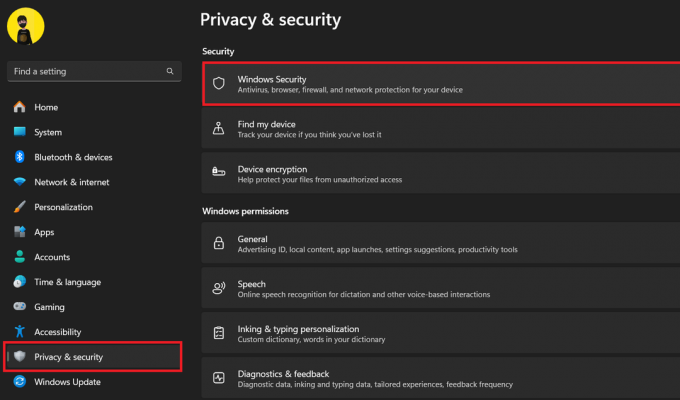
3. Klicke auf Gerätesicherheit, gefolgt von on Details zur Kernisolierung unter Kernisolation.
4. Ausschalten Speicherintegrität.

5. Wählen Ja in der UAC-Eingabeaufforderung zur Bestätigung.
Methode 9: Überhitzung des PCs reduzieren
Eine der Hauptursachen für Frame-Drops in Spielen ist Überhitzung. Normalerweise beginnt der PC nach längerer Spieldauer und hochintensiven Aufgaben zu drosseln, um eine Überhitzung zu verhindern. Eine verringerte GPU-Geschwindigkeit führt zu niedrigen FPS. Sie können dies jedoch beheben. Weitere Informationen finden Sie in unserem Leitfaden So beheben Sie einen überhitzten Laptop.

Sie können bessere Kühllösungen hinzufügen, z Aftermarket-CPU-Kühler oder zusätzliche Gehäuselüfter können dazu beitragen, die Wärme effektiver abzuleiten und eine Überhitzung zu verhindern.
Methode 10: Hardware aktualisieren
Wie wir bereits gelesen haben, könnten interne und externe Hardwareschäden zu niedrigen Bildraten in Apex Legends führen. Darüber hinaus ist es möglich, dass Ihr aktueller PC-Build Ihnen bei Spielen mit hoher Intensität nicht zu einem reibungslosen Spielablauf verhilft. Wir empfehlen Ihnen, Ihren PC zu aktualisieren.
Empfohlen: LHR- oder Nicht-LHR-GPU: Welche Karten eignen sich am besten zum Spielen?
Wir hoffen, dass unser Leitfaden Ihnen bei der Behebung des Problems geholfen hat Problem mit niedrigen FPS in Apex Legends auf dem PC. Wenn Sie Fragen oder Vorschläge haben, können Sie diese gerne im Kommentarbereich teilen. Bleiben Sie mit TechCult in Verbindung, um Lösungen für weitere spielbezogene Fehler zu finden.
Henry ist ein erfahrener Tech-Autor mit einer Leidenschaft dafür, komplexe Technologiethemen für alltägliche Leser zugänglich zu machen. Mit über einem Jahrzehnt Erfahrung in der Technologiebranche ist Henry für seine Leser zu einer vertrauenswürdigen Informationsquelle geworden.



